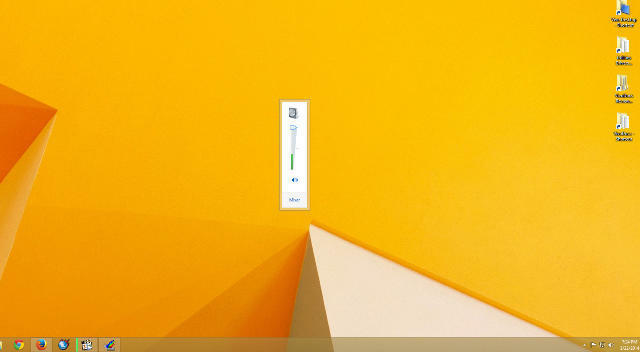Denne programvaren vil holde driverne dine i gang, og dermed beskytte deg mot vanlige datamaskinfeil og maskinvarefeil. Sjekk alle driverne dine nå i 3 enkle trinn:
- Last ned DriverFix (bekreftet nedlastningsfil).
- Klikk Start søk for å finne alle problematiske drivere.
- Klikk Oppdater drivere for å få nye versjoner og unngå systemfeil.
- DriverFix er lastet ned av 0 lesere denne måneden.
En av brukerne på Microsofts forum klaget over at han ikke klarer å logge på Microsoft-kontoen sin etter at han utførte en tilbakestilling fra Windows 10 Teknisk forhåndsvisning til Windows 8.1. Hvis du har det samme problemet, har vi et par løsninger for deg, og vi håper minst en av dem vil gjøre det arbeid.
Løsning 1 - Forsikre deg om at Microsoft-kontot påloggingsassistenttjeneste kjører
Dette problemet kan oppstå hvis påloggingsassistenttjenesten for Microsoft-kontoen ikke er riktig angitt. Gjør følgende for å sjekke om denne tjenesten fungerer:
- Trykk på Windows-tasten og R-tasten samtidig
- Tast inn services.msc og trykk enter for å åpne Servicevindu
- Finn og høyreklikk på Påloggingsassistent for Microsoft-konto og velg Egenskaper
- Velg Oppstart eller Manuell i Oppstartstype, og klikk deretter OK.
- Start datamaskinen på nytt og sjekk.
Løsning 2 - Deaktiver tredjeparts antivirusprogramvare
Kanskje antivirusprogramvaren din er den som forhindrer Windows i å logge på kontoen din. Så du kan prøve å deaktivere det og se om problemet fortsatt oppstår. Ikke bekymre deg for sikkerheten din mens antivirusprogrammet ditt er deaktivert, fordi Microsofts Windows Defender vil beskytte deg mot ulike skadelig programvare og innhold, selv når det andre antivirusprogrammet ditt er det funksjonshemmet.
Løsning 3 - Deaktiver proxy-tilkoblinger
- Åpne Internet Explorer
- Klikk på Verktøy knappen, og klikk deretter Internett instillinger
- Klikk på Tilkoblinger kategorien, og klikk deretter LAN-innstillinger
- Fjern merket for Bruk proxy-server
- Klikk Bruk og OK for å lagre endringene
- Start datamaskinen på nytt
Løsning 4 - Kjør feilsøkingsprogrammet for internettforbindelser
- trykk Windows-tast og W samtidig for å søke i Innstillinger
- Type feilsøke og klikk på Feilsøking
- I de nye vinduene klikker du på Vis alle i venstre rute
- Klikk på i listen over alternativer Internett-tilkoblinger
- Klikk Neste og følg instruksjonene på skjermen
Det er alt, hvis du fremdeles står overfor det samme problemet, og ingen av de ovennevnte løsningene fungerte for deg eller deg har noen andre kommentarer eller forslag, vennligst skriv dem ned i kommentarene, vi vil gjerne hjelpe deg videre.
Les også: Fix: Windows 10 logger automatisk på den siste brukeren